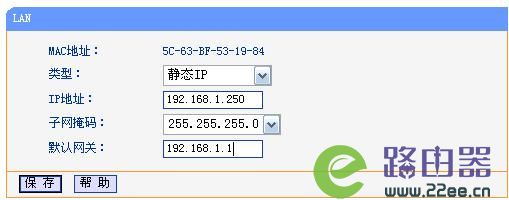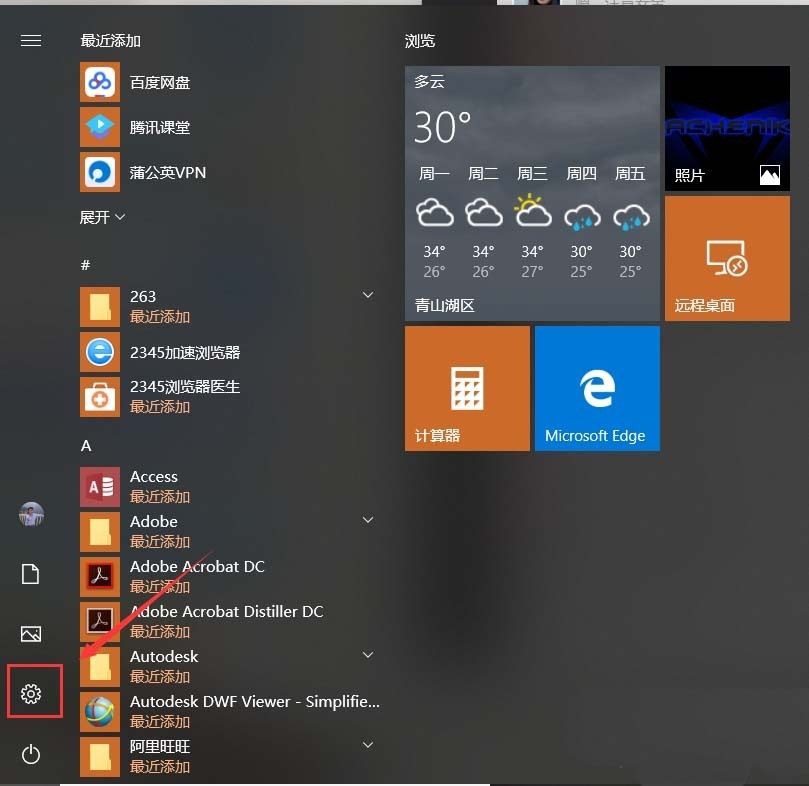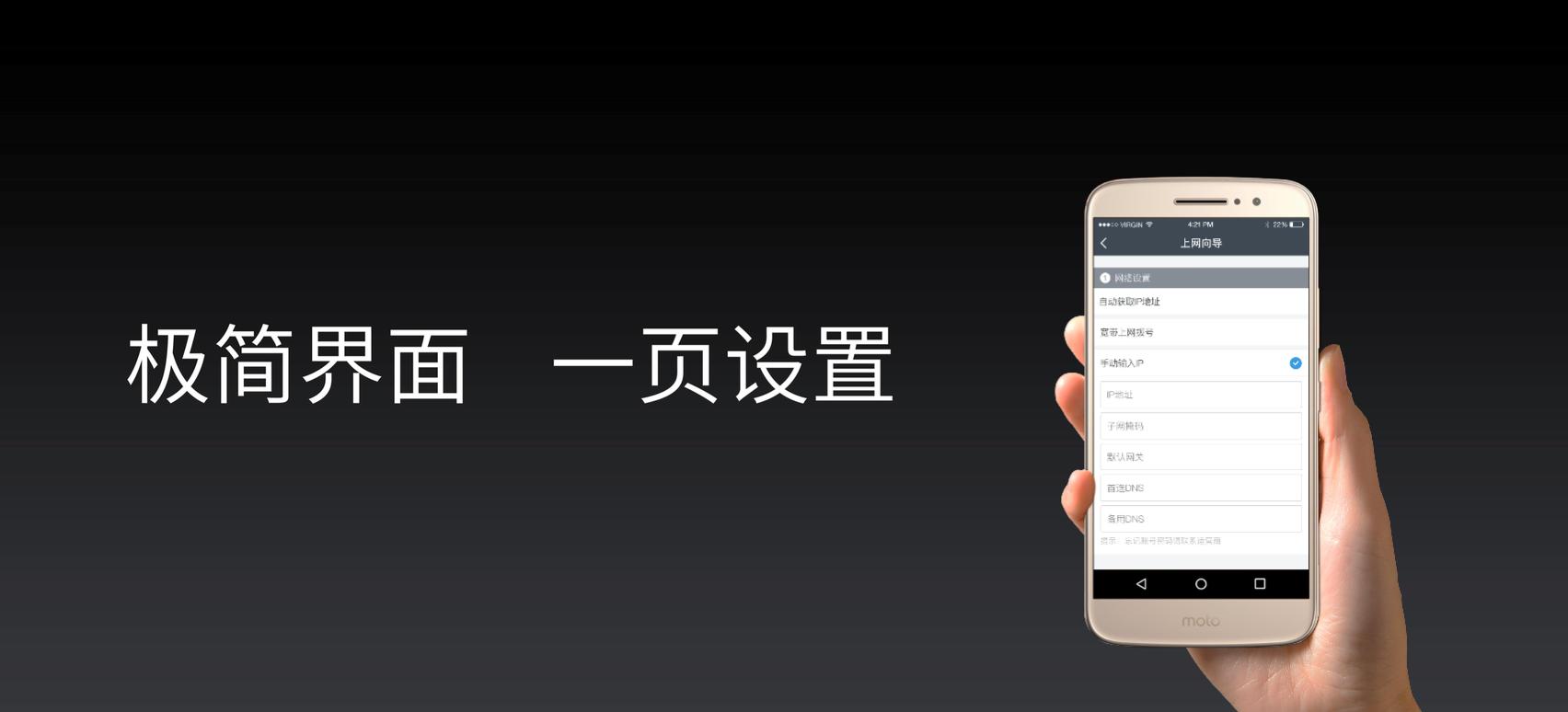TP-link迷你无线路由器怎么设置?
1.右击电脑桌面上的网上邻居,选择属性进入。
2.在出现的属性界面中点击更改适配器设置进入。
3.在出现的页面中选择无线连接,右键选择属性进入。
4.在弹出的对话框中双击IPV4,然后手动输入IP地址,比如192.168.1.120,点击确定。
5.此时,路由器通电后,将网线的一端插入路由器端口,另一端连接电脑。
6.在电脑浏览器的地址栏中输入背面标记的IP地址,按Enter键输入密码登录。
7.登录路由器后台后,点击设置向导进入。
8.在出现的安装向导界面中,单击下一步。
9.页面跳转后,可以看到多种工作模式。点击相应的模式查看详细的功能描述。如果选择AP模式,请单击下一步。
10.在出现的AP模式下输入无线信号的名称和密码,然后单击下一步。
图片来源:网络
11.页面跳转后点击重启按钮。
12.此时打开电脑的 *** 连接页面,选择属性进入。
13.双击IPV4并选中自动获取IP地址。
14.用网线连接路由器的WAN/LAN端口。
15.打开电脑的无线连接,可以看到无线路由器的信号。单击连接。
16.输入无线信号密码后,可以看到无线路由器已经连接,可以在线使用。
tplink迷你型无线路由器中继怎么设置?
要设置TP-Link迷你型无线路由器作为中继器,您可以按照以下步骤进行操作:
1. 确保您的TP-Link迷你型无线路由器已连接到电源并打开。
2. 使用电脑或移动设备连接到您要将TP-Link路由器作为中继器的无线网络。
3. 打开您的网页浏览器,输入TP-Link路由器的默认IP地址(通常为192.168.0.1或192.168.1.1),然后按Enter键。
4. 输入您的TP-Link路由器的用户名和密码登录到管理界面。如果您没有更改过默认设置,则用户名和密码可能是admin。
5. 在管理界面中,找到"无线"或"无线设置"选项。这可能位于"设置"或"高级设置"菜单下。
6. 在无线设置页面中,找到"工作模式"或"操作模式"选项,并选择"中继模式"或"无线中继"。您可能需要滚动页面或点击其他选项来查找正确的设置。
7. 选择中继模式后,您可能需要指定要中继的无线网络的详细信息,例如网络名称(SSID)和安全设置(例如密码)。这些信息通常是通过扫描可用的无线网络列表并选择要中继的网络来完成的。
8. 保存设置并等待路由器重新启动。
9. 完成重新启动后,您的TP-Link迷你型无线路由器将开始作为中继器工作,并通过无线信号将连接扩展到其他设备。
请注意,确保将TP-Link迷你型无线路由器放置在原始无线网络信号的范围内,以便获得良好的中继效果。此外,不同型号的TP-Link路由器可能会略有不同的设置步骤和选项名称,因此请参考您的设备的用户手册或TP-Link官方网站获取详细的设置指南。
tp-link300m迷你无线路由器说明书?
tp-link300m迷你无线路由器的说明书: 【家庭网络环境布线】: 1、有电信猫:电信猫----路由器wan口;路由器lan口----电脑。
2、没有电信猫:网线----路由器wan口;路由器lan口----电脑。【路由器设置方法】 【电脑进入路由器】: 1、打开浏览器-输入192.168.1.1(一般路由器地址是这个或者查看路由器背面的登录信息)进路由-输入用户名,密码 ,(默认一般是admin)。【设置路由器拨号】: 电脑ip、dns设置自动获取。1、进入路由器。打开浏览器-输入192.168.1.1(一般路由器地址是这个或者查看路由器背面的登录信息)进路由-输入用户名,密码 ,(默认一般是admin)。2、在【设置向导】里,选择【PPPoE拨号】(有些是ADSL拨号)这一项,按提示步骤输入上网的用户名和密码,保存。3、在【网络参数】--【WAN设置】里,选【正常模式】,在【连接】的三个选项,选择【PPPoE拨号】这一项。下面就是选择【自动连接】,保存,退出